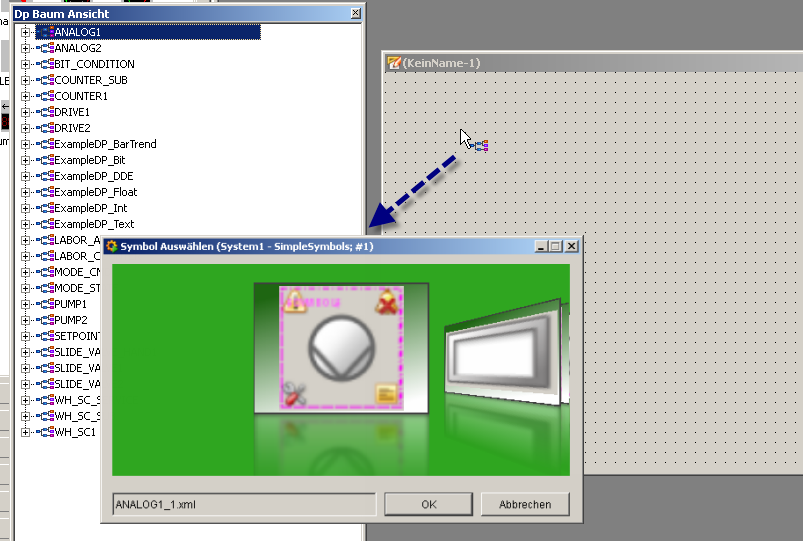Drag'N Draw
Mittels des Drag'N Draw Panels können die innerhalb des Verknüpfungspanels festgelegten Symbole auf einfachste Weise in ein Panel eingefügt werden. Das Drag'n Draw Panel (siehe Abbildung 2) gibt einen Überblick über alle Datenpunkttypen, welche Datenpunkte enthalten und ermöglicht es, sofern ein entsprechendes Symbol konfiguriert wurde, dieses Symbol innerhalb eines Panels für den Datenpunkt(-typen) einzusetzen.
Um das Drag'n Draw Panel zu öffnen, muss dieses innerhalb des Menüpunktes Simple Symbols im GEDI ausgewählt werden (siehe Abbildung 1).
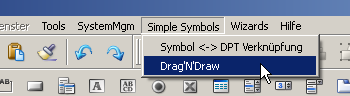
Übersicht
Das Drag'N Draw Panel setzt sich aus folgenden Elementen zusammen:
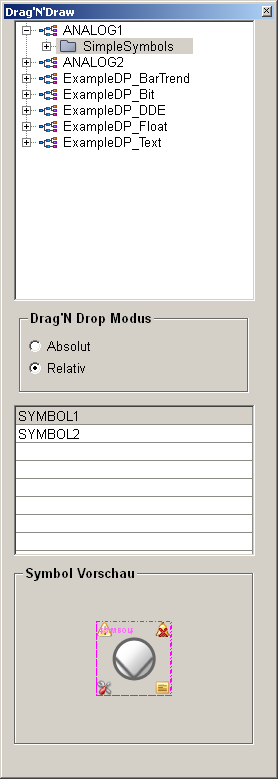
Datenpunkttypen
Die Auflistung enthält alle Datenpunkttypen, für welche ein Datenpunkt erstellt wurde. Hier ist darauf zu achten, dass nicht für jeden Datenpunkttyp ein entsprechendes Symbol vorhanden ist.
 Hinweis
Hinweis
Jedoch können für die Basistypen entsprechende Symbole konfiguriert sein und diese verwendet werden.
Drag'N Drop Modus
Hierbei wird zwischen zwei verschiedenen Modi unterschieden:
Absolut => Der Datenpunktname wird an das Panel übergeben und es erfolgt eine Festlegung auf den definierten Datenpunkt: ($DP = Datenpunkt)
Relativ => Es wird anstelle des Namens des Datenpunktes ein $DP verwendet, wodurch es möglich wird, das Symbol innerhalb einer Referenz zu verwenden: ($DP = "$DP")
Symbole
Listet alle Symbole auf, welche für den gewählten Datenpunkt bzw. das gewählte Datenpunktelement zur Verfügung stehen. Diese können an dieser Stelle mittels Drag'N Drop in einem Panel hinzugefügt werden.
Symbol Vorschau
Die Symbol Vorschau bietet die Möglichkeit den Thumbnail eines Symbols zu betrachten und so schnell zu erkennen welches Symbol gewählt wurde.
 Hinweis
Hinweis
Das Drag'N Draw Panel muss nach Änderungen innerhalb des Datenpunkttyp <-> Symbol Mappings neu geöffnet werden, da ansonsten diese nicht innerhalb des Panels verfügbar sind.
 Beispiel
Beispiel
Um ein Symbol in einem Panel hinzuzufügen, wird ein Datenpunkt gewählt. In Abbildung 2 (siehe oberhalb) wurde der Datenpunkt SimpleSymbols des Datenpunkttypes ANALOG1 gewählt. Anschließend muss das Symbol gewählt werden und dieses mittels Drag'N Drop in einem neuen Panel eingefügt werden (siehe Abbildung 3).
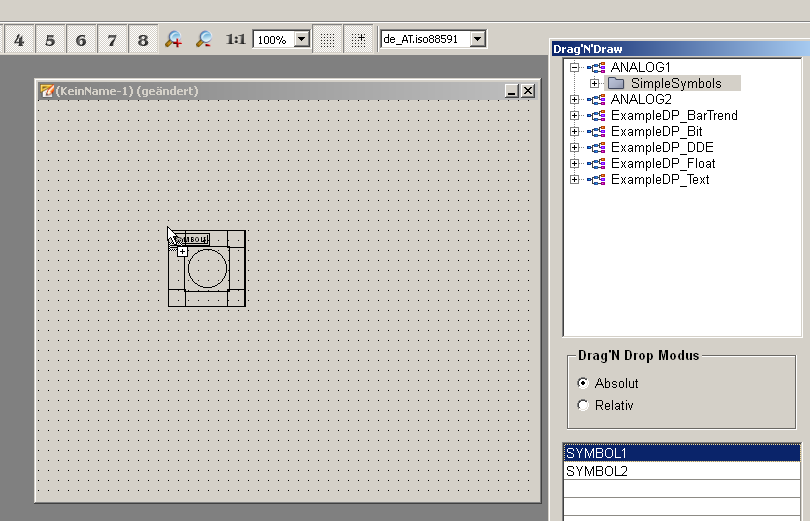
Nachdem ein Symbol per Drag'N Drop in ein Panel gezogen wurde, kann im darauf folgenden Dialog (Referenz Definition) der Datenpunkt gewählt werden, welcher mit dem Symbol verknüpft werden soll (siehe Abbildung 4).
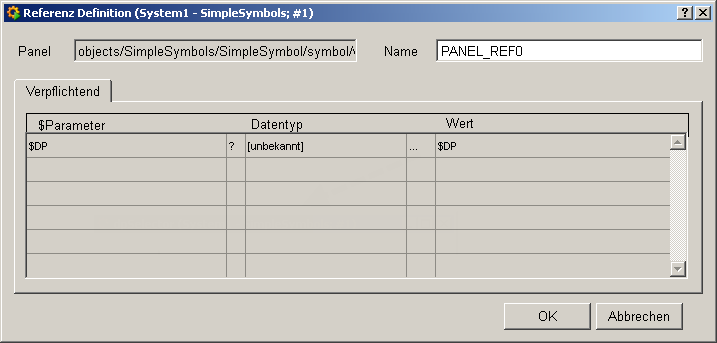
DP Baum Ansicht
Alternativ zum Drag'N Draw Panel kann auch die DP Baum Ansicht dazu verwendet werden, ein Symbol in ein Panel einzufügen. Hierbei kann der Datenpunkt mittels Drag'N Drop in das Panel gezogen werden. Im anschließenden Panel besteht nun die Auswahl der verfügbaren Symbole (siehe Abbildung 5)